Простий та швидкий посібник з root-доступу для Android

Після рутування вашого телефону Android ви отримуєте повний доступ до системи та можете запускати багато типів програм, які потребують root-доступу.
Ось 3 найкращі способи налаштувати програму Microsoft Teams на iOS та Android, щоб зробити її власною
Увімкніть темний режим, щоб повідомлення та інші речі в Teams на iOS та Android було легше розуміти та читати
Налаштуйте типи сповіщень, щоб уникнути безладних сповіщень або отримання помилкових сповіщень на робочому столі
Очистіть місце для зберігання, яке використовується програмою Microsoft Teams.
Як і Slack, Zoom та інші програми для обміну повідомленнями, Microsoft Teams є міжплатформною службою. Ви можете користуватися цим на macOS, Windows, iOS, Android і навіть в Інтернеті.
Це означає, що існує багато способів налаштувати Teams відповідно до ваших потреб. Ми вже говорили про те, як можна налаштувати роботу Microsoft Teams на комп’ютері , але як щодо мобільного? З темного режиму та іншого, ось три найкращі способи налаштувати Microsoft Teams на iOS та Android.
Настає момент, коли вам захочеться швидко переглядати повідомлення вдень або пізно ввечері, не болячи очей. Як і на комп’ютері, Microsoft Teams на мобільному пристрої має темний режим, який допомагає в цьому. Коли ввімкнено, він «вимикає світло» і змінює білі пробіли навколо програми на чорні. Це покращує читабельність у багатьох місцях у Teams на iOS та Android.
Ви можете ввімкнути його, торкнувшись меню гамбургера (воно виглядає як три горизонтальні лінії) у лівій частині екрана, а потім перейдіть до Налаштувань. Потім угорі ви побачите перемикач темного режиму. Програма попередить вас, що її потрібно перезапустити. Потім, наступного разу, коли ви його запустите, у вас буде темний режим. Ви завжди можете вимкнути його, торкнувшись перемикача.
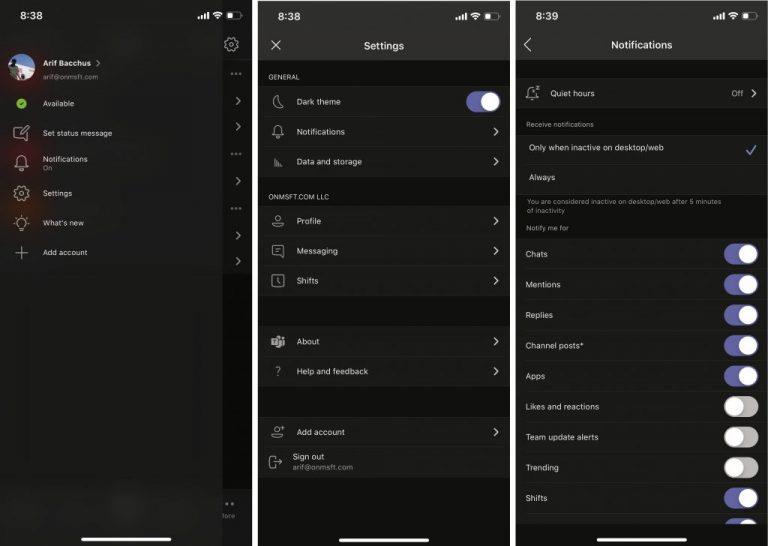
Другим у нашому списку параметрів налаштування є сповіщення. Якщо ви не будете обережні, сповіщення можуть стати проблемою для Microsoft Teams. У деяких випадках, навіть якщо ви активні в настільній версії програми, ви можете отримувати спам із сповіщеннями у версіях програми для iOS та Android. Ви можете отримувати сповіщення про кожну відповідь, лайк або реакцію в ланцюжках, у яких ви брали участь.
Ви можете налаштувати сповіщення в мобільному додатку Teams, щоб уникнути безладу в центрі сповіщень на iOS та Android. Для цього торкніться меню гамбургера, а потім виберіть Налаштування. Після цього виберіть Сповіщення. Звідси ви можете ввімкнути режим безшумної роботи, який вимкнуть усі сповіщення Teams протягом вибраного часу. Ви також можете отримувати лише сповіщення, якщо вони неактивні в настільних або веб-програмах. Нарешті, існують окремі перемикачі для різних типів сповіщень, будь то чати, згадки, відповіді, публікації каналу тощо. Є багато, що ви можете вибрати, якщо ви сподіваєтеся очистити свої сповіщення та уникнути безладу.
Наша остання порада буде важливою для вас, якщо ви користуєтеся телефоном, у якого мало пам’яті. У налаштуваннях Teams на iOS або Android ви можете змінити обсяг пам’яті, який використовує Microsoft Teams. Для цього клацніть меню гамбургера, а потім виберіть Налаштування.
Після цього ви побачите опцію «Дані та сховище». Обов’язково натисніть це. На iOS ви побачите деякі параметри якості завантаження зображень. Ви можете вибрати чотири налаштування, які передбачають стиснення та економію місця на телефоні. Тим часом, якщо ви використовуєте Android, є додаткові опції для очищення тимчасових файлів або скидання бази даних програми. Вони чудово підходять для ситуацій, коли у вас може не вистачати місця або коли Teams може працювати неправильно.
Як завжди, на завершення ми згадаємо, що налаштувати свій досвід у додатку Teams на iOS та Android — це лише одна річ, яку ви можете зробити. Ми детально висвітлювали Microsoft Teams протягом останніх кількох місяців, і наш центр новин сповнений інших інструкцій, новин тощо. Не соромтеся перевірити це та повідомте нам, як ви налаштовуєте Teams, залишивши нам коментар нижче.
Після рутування вашого телефону Android ви отримуєте повний доступ до системи та можете запускати багато типів програм, які потребують root-доступу.
Кнопки на вашому телефоні Android призначені не лише для регулювання гучності чи активації екрана. За допомогою кількох простих налаштувань вони можуть стати ярликами для швидкого фотографування, перемикання пісень, запуску програм або навіть активації функцій екстреної допомоги.
Якщо ви залишили ноутбук на роботі, а вам потрібно терміново надіслати звіт начальнику, що вам слід зробити? Використати смартфон. Ще більш складно перетворити телефон на комп’ютер для легшого виконання кількох завдань одночасно.
В Android 16 є віджети екрана блокування, за допомогою яких ви можете змінювати його на свій смак, що робить його набагато кориснішим.
Режим «Картинка в картинці» в Android допоможе вам зменшити відео та переглянути його в режимі «картинка в картинці», переглядаючи відео в іншому інтерфейсі, щоб ви могли займатися іншими справами.
Редагування відео на Android стане простим завдяки найкращим програмам та програмному забезпеченню для редагування відео, які ми перерахували в цій статті. Переконайтеся, що у вас будуть красиві, чарівні та стильні фотографії, якими можна поділитися з друзями у Facebook чи Instagram.
Android Debug Bridge (ADB) – це потужний та універсальний інструмент, який дозволяє виконувати багато завдань, таких як пошук журналів, встановлення та видалення програм, передача файлів, отримання root-прав та прошивка користувацьких ПЗУ, створення резервних копій пристроїв.
Завдяки програмам з автоматичним натисканням. Вам не доведеться робити багато чого під час гри, використання програм або завдань, доступних на пристрої.
Хоча чарівного рішення немає, невеликі зміни у способі заряджання, використання та зберігання пристрою можуть суттєво уповільнити знос акумулятора.
Телефон, який зараз подобається багатьом людям, – це OnePlus 13, адже, окрім чудового апаратного забезпечення, він також має функцію, яка існує вже десятиліттями: інфрачервоний датчик (IR Blaster).
Google Play зручний, безпечний і добре працює для більшості людей. Але існує цілий світ альтернативних магазинів додатків — деякі пропонують відкритість, деякі надають пріоритет конфіденційності, а деякі є просто цікавою зміною темпу.
TWRP дозволяє користувачам зберігати, встановлювати, створювати резервні копії та відновлювати прошивку на своїх пристроях, не турбуючись про вплив на стан пристрою під час рутування, прошивки або встановлення нової прошивки на Android-пристроях.
Якщо ви вважаєте, що добре знаєте свій пристрій Galaxy, Good Lock покаже вам, на що ще він здатний.
Більшість із нас ставиться до порту зарядки смартфона так, ніби його єдине завдання — підтримувати заряд батареї. Але цей маленький порт набагато потужніший, ніж нам здається.
Якщо ви втомилися від шаблонних порад, які ніколи не працюють, ось деякі з них, які непомітно змінюють ваш спосіб фотографування.
Більшість дітей надають перевагу грі, а не навчанню. Однак ці мобільні ігри, які є одночасно освітніми та розважальними, сподобаються маленьким дітям.
Перевірте функцію «Цифрове благополуччя» на своєму телефоні Samsung, щоб дізнатися, скільки часу ви витрачаєте на телефон протягом дня!
Додаток для фальшивих дзвінків допомагає вам створювати дзвінки з власного телефону, щоб уникнути незручних, небажаних ситуацій.
Якщо ви дійсно хочете захистити свій телефон, саме час почати блокувати його, щоб запобігти крадіжці, а також захистити від злому та шахрайства.
USB-порт на вашому телефоні Samsung призначений не лише для заряджання. Від перетворення телефону на настільний комп’ютер до живлення інших пристроїв – ці маловідомі програми змінять спосіб використання вашого пристрою.
Програми для відеодзвінків стали найважливішою частиною віддаленої роботи та навчання. Досліджуйте, як зменшити гучність у Zoom, Google Meet та Microsoft Teams.
Дізнайтеся, як налаштувати мобільну точку доступу в Windows 10. Цей посібник надає детальне пояснення процесу з урахуванням безпеки та ефективного використання.
Досліджуйте, як налаштувати налаштування конфіденційності в Windows 10 для забезпечення безпеки ваших персональних даних.
Дізнайтеся, як заборонити людям позначати вас у Facebook та захистити свою конфіденційність. Простий покроковий посібник для безпеки у соцмережах.
Пам’ятаєте часи, коли Bluetooth був проблемою? Тепер ви можете ефективно обмінюватися файлами через Windows 10 за допомогою Bluetooth. Дізнайтеся, як це зробити швидко і легко.
Ось посібник про те, як змінити тему, кольори та інші елементи в Windows 11, щоб створити чудовий робочий стіл.
Детальна інструкція про те, як завантажити Google Meet на ваш ПК, Mac або Chromebook для зручного використання.
Детальний огляд процесу налаштування VPN в Windows 10 для безпечного та анонімного Інтернет-серфінгу.
Ось як ви можете отримати максимальну віддачу від Microsoft Rewards для Windows, Xbox, Mobile, покупок і багато іншого.
Оскільки продуктивність і доступність бездротових периферійних пристроїв продовжують зростати, Bluetooth стає все більш поширеною функцією на ПК з Windows. Досліджуйте, як підключити та використовувати Bluetooth.


























